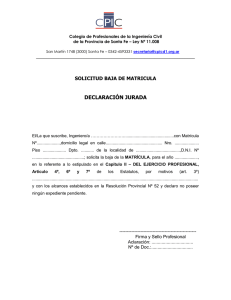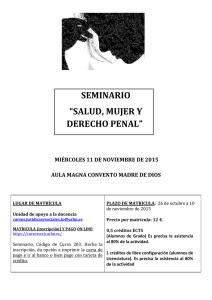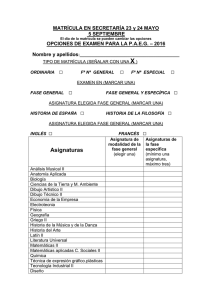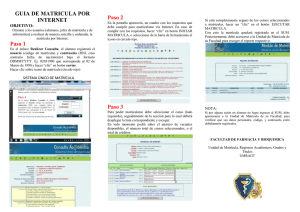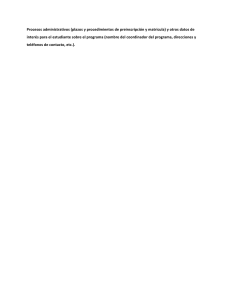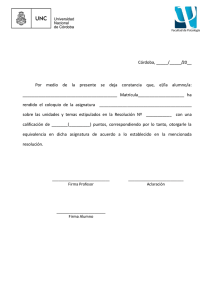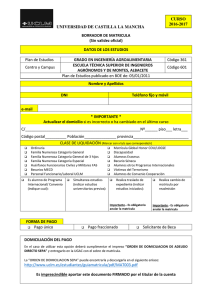manual sum - Universidad Nacional Mayor de San Marcos
Anuncio
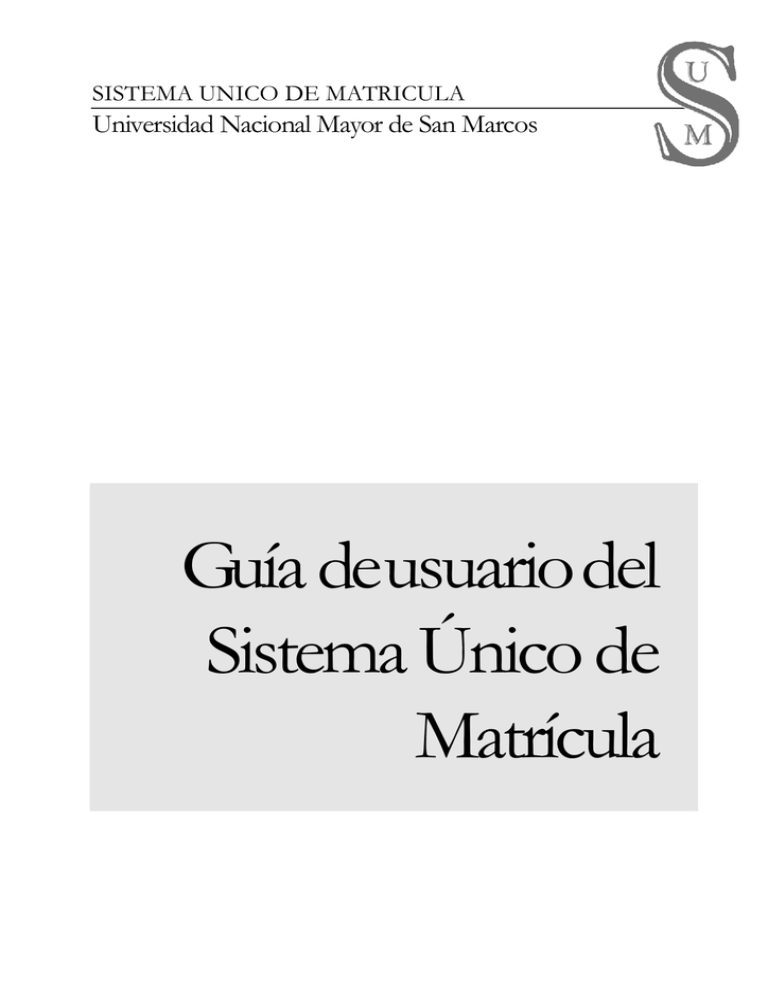
SISTEMA UNICO DE MATRICULA Universidad Nacional Mayor de San Marcos Guía deusuario del Sistema Único de Matrícula GUIA DE USUARIO DEL SISTEMA TABLA DE CONTENIDO 1. INGRESO AL SISTEMA ...................................................................................................................3 Pantalla de Ingreso ............................................................................................................................................... 3 Pantalla Principal.................................................................................................................................................. 3 Salida del Sistema ................................................................................................................................................. 3 2. PROCESO DE PRE-MATRÍCULA..................................................................................................4 Generación de Pre-Matrícula. ............................................................................................................................... 4 Demandas de Vacantes......................................................................................................................................... 5 Reportes de Pre-Matrícula .................................................................................................................................... 6 3. PERÍODO ACADÉMICO .................................................................................................................8 Programación de Asignaturas ............................................................................................................................... 8 Unión / División de Secciones ............................................................................................................................. 9 Reporte de Asignaturas Programadas.................................................................................................................. 10 4. PRACTICA ........................................................................................................................................11 Programación de Practicas.................................................................................................................................. 11 Matricular Práctica / Laboratorio ....................................................................................................................... 12 Reporte de Prácticas Programadas: ..................................................................................................................... 13 Reporte de Estado de Matrícula Práctica:........................................................................................................... 15 5. MATRÍCULA ....................................................................................................................................16 Matricular........................................................................................................................................................... 16 Rectificación de Matrícula .................................................................................................................................. 17 Reporte de Matrícula y Rectificación .................................................................................................................. 17 Eliminar Matrícula Alumno ................................................................................................................................ 18 Alumnos Matriculados ....................................................................................................................................... 19 Monitor de Estado de Matrícula ......................................................................................................................... 21 Reporte de Estado de Matrícula......................................................................................................................... 21 6. EVALUACIÓN .................................................................................................................................22 Ingreso de Evaluaciones ..................................................................................................................................... 22 Reporte de Evaluaciones ................................................................................................................................... 22 Reporte Históricos: ........................................................................................................................................... 25 7. ACTAS ...............................................................................................................................................28 Reporte – Período Vigente ................................................................................................................................. 28 Actas por Cerrar................................................................................................................................................. 29 Reporte de Actas Históricas ............................................................................................................................... 30 Reporte de Estado de Actas Históricas ............................................................................................................... 30 Acta Adicional.................................................................................................................................................... 31 Acta de Jurado ADHOC .................................................................................................................................... 31 Actas de Convalidación ...................................................................................................................................... 32 8. REPORTES ACADÉMICOS:..........................................................................................................33 Historial Académico........................................................................................................................................... 33 Hoja de Evaluación Académica .......................................................................................................................... 34 Resumen Académico .......................................................................................................................................... 35 Historial de Situación y Permanencia .................................................................................................................. 36 Ranking de Alumnos .......................................................................................................................................... 38 Reporte de Alumnos .......................................................................................................................................... 39 Reporte de Matrícula Histórica ........................................................................................................................... 41 Grados y Título .................................................................................................................................................. 42 9. CONSTANCIAS: ..............................................................................................................................45 Certificado de Estudios: ..................................................................................................................................... 45 SISTEMA UNICO DE MATRICULA Guía de Usuario del Sistema 10. MANTENIMIENTO: ....................................................................................................................46 Sedes.................................................................................................................................................................. 46 Alumno.............................................................................................................................................................. 46 Estado de Permanencia Histórico....................................................................................................................... 47 Grados y Títulos por Alumno............................................................................................................................. 47 11. ESTADÍSTICAS ..............................................................................................................................48 Permanencia....................................................................................................................................................... 48 Alumnos Matriculados ....................................................................................................................................... 50 Rendimiento....................................................................................................................................................... 53 Ranking por Asignatura ...................................................................................................................................... 54 UNIVERSIDAD NACIONAL MAYOR DE SAN MARCOS 2 GUIA DE USUARIO DEL SISTEMA 1. INGRESO AL SISTEMA: En el menú PROGRAMAS del botón de INICIO de la barra de tareas encontrará el icono del “Sistema Unico de Matrícula” representado por el escudo de la Universidad Nacional Mayor de San Marcos, selecciónelo y ejecute la aplicación. Pantalla de Ingreso: Pantalla Principal: Muestra los módulos principales del sistema. Salida del Sistema: La Salida puede ser obtenida de varias maneras: SISTEMA UNICO DE MATRICULA Guía de Usuario del Sistema 2. PROCESO DE PRE-MATRÍCULA: En la Pre-matrícula encuentran las asignaturas en las que un alumno cumplió los prerrequisitos según la definición del plan de estudios por lo que además pueden matricularse de acuerdo a la oferta académica de la Escuela Académico Profesional - E.A.P. Las opciones de Pre-matrícula están agrupadas como sigue: • Generar Pre-matrícula. • Demanda de Vacantes. • Reportes de Pre-Matrícula. Generación de Pre-Matrícula: Basada en dos modalidades. • • Por alumno. Generación Masiva (rango de alumnos, año de ingreso). • Pre-Matrícula por Alumno: 1. 2. 3. 4. Para ello, se debe ingresar el código del alumno al cual se le va a Generar la Pre- Matrícula. Luego presione Generar Prematricula. Seguidamente se mostrara una Ventana de Verificación de Datos, presionar Generar. A continuación se mostrara la lista de asignaturas que el estudiante está apto para llevar. Pudiendo visualizarse para la impresión sólo las asignaturas aperturadas. Tiene también la opción para imprimir Historial Académico de Calificaciones y la Hoja de Evaluación Académica, si lo desea. UNIVERSIDAD NACIONAL MAYOR DE SAN MARCOS 4 SISTEMA UNICO DE MATRICULA • Guía de Usuario del Sistema Generación Masiva: La finalidad de la generación masiva es brindar una alternativa de procesamiento masivo de Pre-Matrículas. Selección por Rango: indicando a que alumnos se Procesara la Pre-Matricula, eligiendo: • Situación de Matrícula en cuatro opciones. • Situación Académica de los alumnos en tres opciones. • Elegir si será por rango de códigos de alumnos o por el año de ingreso de los alumnos. Selección Libre: esta opción nos permite elegir a los alumnos para los que se procesara la Pre-Matrícula., tiene dos opciones: • Adicionar alumnos, que muestra una ventana desde la que se puede elegir uno a uno los alumnos para que se imprimirá el reporte de Pre-Matrícula. • Adicionar alumnos desde Archivo, para ello se debe tener un archivo de tipo texto con todos los códigos de los alumnos a los que se deba imprimir el reporte de Pre-Matrícula. Demandas de Vacantes: Los reportes de asignaturas informan sobre el número máximo de matrículas que podrían registrarse en cada una de las asignaturas de la E.A.P., las asignaturas pueden ser visualizadas desde dos perspectivas: • Cuadro: Asignatura / Año de Ingreso. • Cuadro: Asignatura / Plan de Estudios. • Alumnos con Repitencia. • Demanda de Asignaturas por Año de Ingreso: Este reporte nos permite visualizar las posibles cantidades de alumnos agrupados por Año de Ingreso a matricularse por cada una de las asignaturas correspondientes al plan de estudios a dictarse. UNIVERSIDAD NACIONAL MAYOR DE SAN MARCOS 5 SISTEMA UNICO DE MATRICULA • Guía de Usuario del Sistema Demanda de Asignaturas por Plan de Estudios: Este reporte nos permite visualizar las posibles cantidades de alumnos agrupados por Plan de Estudio a matricularse por cada una de las asignaturas correspondientes en plan de estudios a dictarse. • Alumnos con Repitencia: Este reporte nos permite visualizar la relación de alumnos aptos para matricularse que registran repitencia en los cursos generados en su Pre-matrícula. Reportes de Pre-Matrícula: Opción que permite imprimir los reportes de Pre-Matricula previamente procesados. • Reporte de Pre-Matricula- Por alumno: En este reporte se muestran todas las asignaturas que el alumno esta habilitado a llevar indicando el orden de prioridad al momento de la matricula, indicando también él numero de veces que el alumno esta repitiendo la asignatura, ya sea por equivalencia o dentro del mismo plan. UNIVERSIDAD NACIONAL MAYOR DE SAN MARCOS 6 SISTEMA UNICO DE MATRICULA Guía de Usuario del Sistema Además nos brinda la opción de poder imprimir el Historial Académico de calificaciones y Hoja de Evaluación Académica por cada alumno. • Reporte de Pre-Matricula - Impresión Masiva Este reporte nos permite la impresión de los reportes de Pre-Matricula, los criterios a considerar son: Selección por Rango: 1. A que alumnos se imprimirá el reporte. 2. Escogiendo si la impresión será por rango de códigos de alumnos o por el año de ingreso de los alumnos. Selección Libre: Esta opción nos permite establecer criterios muy particulares para definir una lista de alumnos a los cuales se imprimirán los Reportes de Pre-Matrícula. Tiene dos opciones: 1. Adicionar alumnos, que muestra una ventana desde la que se puede elegir uno a uno los alumnos para que se imprimirá el reporte de Pre-Matrícula. 2. Adicionar alumnos desde Archivo, para ello se debe tener un archivo de tipo texto con todos los códigos de los alumnos a los que se deba imprimir el reporte de Pre-Matrícula. UNIVERSIDAD NACIONAL MAYOR DE SAN MARCOS 7 SISTEMA UNICO DE MATRICULA Guía de Usuario del Sistema 3. PERÍODO ACADÉMICO: Permite determinar todas las actividades necesarias para el inicio del Período Académico. Se tienen las siguientes opciones: • • • Programación de Asignaturas. Unión y División de Secciones. Reporte de Asignaturas Programadas. Programación de Asignaturas: Para aperturar las Secciones por Asignatura (conocido también como Programación de Cursos), se debe seleccionar el Programa y hacer clic en el botón Mostrar, se presentará la siguiente pantalla. Se deben seguir los siguientes pasos: 1. 2. Seleccionar el Plan de Estudios con el que se va a trabajar. En la columna izquierda “PLAN DE ESTUDIOS” buscar el curso que se va a programar, hacer clic y arrastrar hasta la columna de la derecha “ASIGNATURAS PROGRAMADAS” y soltar, se mostrara el siguiente dialogo. UNIVERSIDAD NACIONAL MAYOR DE SAN MARCOS 8 SISTEMA UNICO DE MATRICULA Guía de Usuario del Sistema 3. 4. En esta ventana se puede cambiar el número de vacantes por sección, ingresar el aula respectiva, turno. Para registrar el nombre del docente encargado de dicha sección, debe seleccionar el curso ubicado en la columna de la derecha, hacer clic y en la parte inferior de la columna se muestra los datos de la sección. 5. 6. Repetir los pasos del 1 al 3 con todos los cursos que se va a programar. Si desea eliminar alguna de las secciones aperturadas lo podrá realizar, haciendo clic al curso dentro de la columna de la derecha y arrastrar a la columna de la izquierda y luego soltar. Terminadas todas las modificaciones necesarias se procede a guardar los cambios presionando el icono ( no desea guardar ningún cambio o deshacer los cambios realizados presionar el icono( ). ). Si Unión / División de Secciones: Esta opción nos permite poder juntar dos secciones en una sola o también poder separar una sección en 2 grupos o secciones. Realizando los siguientes pasos. 1. 2. 3. 4. 5. 6. Seleccionar el Programa o E.A.P. con la que se va a trabajar. Se muestran dos columnas, en la parte izquierda se encuentran las asignaturas que han sido programadas. Para seleccionar la Asignatura con la que se va a trabajar se hace clic y en la columna de la derecha aparece las secciones que han sido aperturadas para dicha Asignatura. Si existen más de una sección aperturada por curso y se desean unir en una sola sección, hacer clic en el icono ( ), y luego presionar el botón Unir secciones. Si se desea eliminar alguna sección, seleccionar la sección a eliminar y presionar el botón Eliminar Sección. Si se desea dividir una Sección en dos grupos o secciones, seleccionar la sección que se va a dividir y presionar el botón Mover Alumnos. UNIVERSIDAD NACIONAL MAYOR DE SAN MARCOS 9 SISTEMA UNICO DE MATRICULA Guía de Usuario del Sistema Reporte de Asignaturas Programadas: Reporte que muestra las Asignaturas Programadas para el presente Período Académico por Plan de Estudios. Incluye ciclo de estudios, nombre de la asignatura, sección, tope o total de vacantes, cuantos alumnos se encuentran matriculados, aula, turno, horario, y el nombre del docente que dictará la asignatura por cada sección. UNIVERSIDAD NACIONAL MAYOR DE SAN MARCOS 10 SISTEMA UNICO DE MATRICULA Guía de Usuario del Sistema 4. PRACTICA: Nos permite manejar las siguientes opciones: • • • • Programación de Practicas. Matricular Práctica / Laboratorio. Reporte de Prácticas Programadas. Reporte de Estado de Matrícula Práctica. Programación de Practicas: Para registrar las Prácticas por Asignatura (conocido también como Practicas de Asignaturas Programadas), se debe seleccionar el Programa y hacer clic en el botón Mostrar, se presentará la siguiente pantalla. Se deben seguir los siguientes pasos: 1. 2. 3. Seleccionar el Plan de Estudios con el que se va a trabajar. En la columna de la derecha “PRACTICAS DE ASIGNATURAS PROGRAMADAS” seleccionar el curso en el cual se programara la práctica. Hacer clic derecho en la parte inferior de la columna derecha y seleccionar la opción añadir. UNIVERSIDAD NACIONAL MAYOR DE SAN MARCOS 11 SISTEMA UNICO DE MATRICULA Guía de Usuario del Sistema 4. Registrar el nombre del docente encargado de dicha practica y completar los datos solicitados (Horario, Sede, Aula, Día, Hora Inicio, Hora Fin y Tope). 5. Si desea eliminar alguna de las prácticas registradas lo podrá realizar, haciendo clic derecho en la práctica y seleccionar la opción eliminar. Terminadas todas las modificaciones necesarias se procede a guardar los cambios presionando el icono ( no desea guardar ningún cambio o deshacer los cambios realizados presionar el icono( ) ). Si Matricular Práctica / Laboratorio: En este proceso, el alumno deberá elegir entre las Prácticas de las Asignaturas que la E.A.P. aperturó y que además figuren en su Pre-Matrícula. Para procesar la Matrícula elegir de la Barra de Menú la opción Matricular Practica / Laboratorio, ahí se puede digitar el código del alumno, o buscar mediante sus apellidos haciendo clic en el icono ( ) La siguiente pantalla muestra las prácticas de las asignaturas que la E.A.P. aperturó. 1. 2. Una vez visualizada la(s) prácticas de la(s) asignatura(s) en la que se va a matricular el alumno, se selecciona el Grupo, esto implica el aula, turno y docente que dictara la práctica de la asignatura a matricular. Luego de haber elegido las prácticas de las asignaturas y grupos se procede a grabar la matrícula presionando el botón( ) de esta manera el alumno queda matriculado, inmediatamente puede imprimir el Reporte de Matrícula en Práctica tomando en cuenta el tamaño del papel. UNIVERSIDAD NACIONAL MAYOR DE SAN MARCOS 12 SISTEMA UNICO DE MATRICULA Guía de Usuario del Sistema Reporte: Se presenta de las siguientes formas: • • • • • Práctica por Alumno. Por Grupo de Práctica. Consolidados de Matriculados en Práctica. Consolidados de Fichas de Matricula en Práctica. Practica por Alumno: En esta opción nos permite reimprimir el Reporte de Matrícula en Práctica del estudiante en caso lo solicite o no se haya podido imprimir al momento de la Matrícula (se debe tomar en cuenta el tamaño del reporte antes de imprimirlo). UNIVERSIDAD NACIONAL MAYOR DE SAN MARCOS 13 SISTEMA UNICO DE MATRICULA • Guía de Usuario del Sistema Por Grupo de Práctica: Esta opción permite visualizar el listado o relación de alumnos matriculados por curso de práctica de las Asignaturas Programadas para el presente Período Académico por Plan de Estudios, además permite llevar el Control de Asistencia de los alumnos. Incluye Plan de Estudios, nombre de la asignatura, sección/grupo, docente que dictará la práctica. • Consolidado de Matriculados en Practica: Esta opción permite visualizar el listado completo de los alumnos matriculados en práctica en la EA.P, en forma general. Este reporte puede ser ordenado presionando el botón( ) o filtrando presionando el botón( ). Este reporte se puede exportar como archivo, con extensión .xls, presionando el botón ( • ) Consolidado de Fichas de Matrícula en Práctica: Muestra el total de las fichas de matrícula en práctica de los alumnos de la E.A.P. teniendo las mismas opciones que en el Reporte de Alumnos Matriculados en Práctica. Como son ordenar, filtrar, guardar como. UNIVERSIDAD NACIONAL MAYOR DE SAN MARCOS 14 SISTEMA UNICO DE MATRICULA Guía de Usuario del Sistema Reporte de Estado de Matrícula Práctica: Muestra el listado de prácticas de asignaturas programadas, teniendo la opción de Imprimir el Listado así como el poder Importar el reporte en formato Excel. UNIVERSIDAD NACIONAL MAYOR DE SAN MARCOS 15 5. MATRÍCULA: Nos permite manejar las siguientes opciones: • Matricular. • Rectificación de Matrícula. • Reporte de Matrícula / Rectificación. • Eliminar Matricula Alumno. • Alumnos Matriculados. • Monitor de Estado de Matrícula. • Reporte de Estado de Matrícula. Matricular: En este proceso, el Alumno deberá elegir entre las asignaturas que la E.A.P. aperturó y que además figuren en su Pre-Matrícula. Para procesar la matrícula elegir de la Barra de Menú la opción Matrícula o simplemente presionar las teclas <CTRL>+<M>, ahí se puede digitar el código del alumno, o buscar mediante sus apellidos haciendo clic en el icono ( ). La siguiente pantalla muestra las asignaturas que la E.A.P. ha programado y las asignaturas que el alumno esta apto para llevarlas, porque tiene aprobado los Pre-Requisitos. 1. Una vez visualizada la(s) asignatura(s) en la que se va a matricular el alumno, se selecciona la Sección, esto implica el turno, aula, docente que dictara la asignatura a matricular. SISTEMA UNICO DE MATRICULA 2. Guía de Usuario del Sistema Luego de haber elegido las asignaturas y secciones se procede a grabar la matrícula presionando el botón( de esta manera el alumno queda matriculado, inmediatamente puede imprimir el Reporte de Matrícula, (tomando en cuenta el tamaño del papel). ) Rectificación de Matrícula: En este proceso se rectifica la matrícula de los alumnos que así lo soliciten, para efectuar este proceso se elige la opción Rectificación de Matrícula, se efectúan los cambios correspondientes y una vez guardados estos, se puede imprimir el nuevo reporte de matrícula presionando el icono ( ). Reporte de Matrícula y Rectificación: Se presenta en dos formas: • Por Alumno. • Impresión Masiva. • Por Alumno: En esta opción nos permite reimprimir el Reporte de Matrícula del estudiante en caso lo solicite o no se haya podido imprimir al momento de la Matrícula o Rectificación de Matrícula (se debe tomar en cuenta el tamaño del reporte antes de imprimirlo). UNIVERSIDAD NACIONAL MAYOR DE SAN MARCOS 17 SISTEMA UNICO DE MATRICULA • Guía de Usuario del Sistema Impresión Masiva: Esto puede ser usado cuando no se ha impreso una gran cantidad de Reportes de Matrícula y se desea enviar a imprimir los reportes en grupo, las opciones son: Selección por rango: Pudiendo ser por Año de Ingreso, Por Rango de Código de Alumno por Ciclo de Estudio. Selección libre: Se puede adicionar los códigos de los alumnos desde un archivo de texto o por selección libre desde un listado de los alumnos que pertenecen a la escuela. Luego de seleccionar el tipo de impresión, presionar el botón Imprimir que mostrará una ventana como la que se muestra en el siguiente gráfico para ver cual es el avance de las fichas de impresión. Monitor de impresión que muestra por cada alumno si su reporte fue enviado a la impresora o no. Una vez culminado él envío de reportes a la impresora le mostrará un mensaje con el total de reportes impresos. Eliminar Matrícula Alumno: Para eliminar la matrícula a un alumno se debe: Digitar el código del alumno al que se le desea eliminar la Matrícula, presionar el botón Mostrar, en la ventana que aquí se muestra. Verificar los datos y luego presionar el botón Eliminar Matrícula. Presionar Sí en la ventana de confirmación para realizar la eliminación de la matrícula. Luego de eliminada la matrícula deberá aparecer el siguiente mensaje, confirmado que la eliminación se ha realizado correctamente. UNIVERSIDAD NACIONAL MAYOR DE SAN MARCOS 18 SISTEMA UNICO DE MATRICULA Guía de Usuario del Sistema Alumnos Matriculados: Presenta las siguientes opciones: • • • • • Por Sede. Por Sección / Grupo. Consolidado de Alumnos. Consolidado de Fichas de Matrícula. Por Sede: Esta opción permite visualizar el listado completo de los Alumnos Matriculados en la EA.P, de acuerdo a la Sede y especialidad a la que pertenece. Este reporte puede ser ordenado presionando el botón( ) o filtrando presionando el botón( ). Este reporte se puede exporta como archivo, con extensión .xls, presionando el botón ( ). Ordenar.- El orden por defecto es CÓDIGO. Para darle un orden a la presentación del reporte sólo es necesario arrastrar de la columna izquierda hacia la derecha todas las columnas que se consideren necesarias. Luego darle clic en Aceptar. Filtrar.- Permite la visualización sólo de los registros que cumplan las condiciones que aquí se indiquen. Se puede usar varios criterios así como usar dos tipos de conectores lógicos. En caso de tener varias condiciones que cumplir se presiona Adicionar y si se desea eliminar alguna condición presionar Eliminar. UNIVERSIDAD NACIONAL MAYOR DE SAN MARCOS 19 SISTEMA UNICO DE MATRICULA • Guía de Usuario del Sistema Por Sección / Grupo: En este reporte se pueden visualizar hasta cuatro tipos de formato de los alumnos matriculados por cada sección aperturada, en los cuales se apreciaran los siguientes: Asistencia, Control de Asistencia a Exámenes, Control Interno de Calificaciones, Control de Encuestas, que pueden ser usadas en cualquiera de los casos que sea necesario. También nos permite guardar los listados de los alumnos matriculados en cualquiera de las asignaturas solo es necesario presionar el botón ( ). • Consolidado de Alumnos: Esta opción permite visualizar el listado completo de los alumnos matriculados en la EA.P, en forma general. Este reporte puede ser ordenado presionando el botón( ) o filtrando presionando el botón( ). Este reporte se puede exporta como archivo, con extensión .xls, presionando el botón ( • ). Consolidado de Fichas de Matrícula: Muestra el total de las fichas de matrícula de los alumnos de la E.A.P. teniendo las mismas opciones que el Reporte de Alumnos Matriculados. Como son ordenar, filtrar, guardar como. UNIVERSIDAD NACIONAL MAYOR DE SAN MARCOS 20 SISTEMA UNICO DE MATRICULA Guía de Usuario del Sistema Monitor de Estado de Matrícula: El Monitor de Matrícula es un elemento de información adicional; muestra una pantalla que informa en tiempo real las matrículas efectuadas por asignatura. Cuando el total de vacantes se ha cubierto totalmente se muestra el casillero correspondiente al número de vacantes que aparece de color verde. Reporte de Estado de Matrícula: Muestra en un Reporte el Estado de Matricula, teniendo la opción de Imprimir el Listado, así como el poder Importar el reporte en formato Excel. UNIVERSIDAD NACIONAL MAYOR DE SAN MARCOS 21 SISTEMA UNICO DE MATRICULA Guía de Usuario del Sistema 6. EVALUACIÓN: Nos permite manejar las siguientes opciones: • Ingreso de Evaluaciones. • Reporte de Evaluación. • Reportes Históricos. Ingreso de Evaluaciones: Mediante este proceso se ingresan las evaluaciones de las asignaturas por períodos bimestrales. • • • Para procesar el Ingreso de Evaluaciones elegir de la barra de menú la opción Evaluación, se debe seleccionar el programa y período académico y hacer clic en el botón Mostrar, luego seleccionar el Plan de Estudios. Elegir la asignatura, la sección y el tipo de evaluación. Se mostrara la relación de alumnos y el docente a cargo, luego se procede al ingreso de las evaluaciones. Reporte de Evaluaciones: Se presenta las siguientes opciones: • • • • • • Formato de Evaluación. Reporte de Evaluación por Asignatura. Reporte de Docente con Ingreso de Calificación. Reporte por Alumno. Estadísticas por Evaluación. Ranking por Aula. UNIVERSIDAD NACIONAL MAYOR DE SAN MARCOS 22 • Formato de Evaluación: En este caso muestra la relación de los alumnos correspondientes a una asignatura y a una sección respectivamente, para llevar el control de evaluaciones. • Reporte de Evaluación por Asignatura: En este caso se visualiza las notas bimestrales y el promedio final del período vigente. • Reporte de Docente con ingreso de calificación: En este caso muestra un listado de los docentes que han registrado o ingresado las notas de los cursos a su cargo. SISTEMA UNICO DE MATRICULA Guía de Usuario del Sistema • Reporte por Alumno: Se presenta en dos formas: • Por Alumno. • Impresión Masiva. • Por Alumno: En esta opción nos permite imprimir el Reporte de Evaluaciones del estudiante. • Impresión Masiva: Esto puede ser usado cuando no se ha impreso una gran cantidad de Reportes de Evaluaciones y se desea enviar a imprimir los reportes en grupo, las opciones son: Selección por rango: Pudiendo ser por año de ingreso, por rango de código de alumno. Selección libre: Se puede adicionar los códigos de los alumnos desde un archivo de texto o por selección libre desde un listado de los alumnos que pertenecen a la escuela. UNIVERSIDAD NACIONAL MAYOR DE SAN MARCOS 24 SISTEMA UNICO DE MATRICULA • Guía de Usuario del Sistema Estadísticas de Evaluación: En este caso se muestra estadísticas por rendimiendo (número de aprobados o desaprobados) por asignatura y tipo de evaluacion. Reporte Históricos: Se presenta las siguientes opciones: • Reporte Evaluación Histórica por Asignatura. • Reporte Evaluación Histórica por Alumno. • Ranking Histórico por Aula. UNIVERSIDAD NACIONAL MAYOR DE SAN MARCOS 25 SISTEMA UNICO DE MATRICULA Guía de Usuario del Sistema • Reporte Evaluación Histórica por Asignatura: En este caso se visualiza las notas bimestrales y el promedio final de los periodos académicos anteriores. • Reporte Evaluación Histórica por Alumno: En este caso se visualiza las notas bimestrales y el promedio final del último período académico. • Ranking Histórico por Aula: Esta opción muestra el ranking de los siete primeros alumnos por aula. UNIVERSIDAD NACIONAL MAYOR DE SAN MARCOS 26 SISTEMA UNICO DE MATRICULA UNIVERSIDAD NACIONAL MAYOR DE SAN MARCOS Guía de Usuario del Sistema 27 7. ACTAS Las opciones de Acta están agrupadas como sigue: • • • • • • • Reporte – Período Vigente. Actas por Cerrar. Reporte de Actas Históricas. Reporte de Estado de Actas Históricas. Acta Adicional. Acta Jurado AdHoc. Acta Convalidación. Reporte – Período Vigente: Se presenta en tres opciones: • Por Acta. • Contingencia. • Por Acta: En este caso muestra las actas que van a ser impresas en papel continuo en las que se puede escribir las calificaciones correspondientes al promedio final de la asignatura. Solo debe ser usado para Control Interno de Calificaciones mas no como acta. SISTEMA UNICO DE MATRICULA • Guía de Usuario del Sistema Contingencia: Esta opción permite obtener un Reporte de Contingencia para el llenado de la Calificaciones, muestra todos los datos del curso: Número de Acta, Plan de Estudios al que pertenece el curso, código del curso, creditaje, tipo de curso, sección, y la relación completa de los alumnos matriculados en dicha asignatura. Actas por Cerrar: Se presentan dos opciones: • Ingreso de Calificaciones. • Impresión Masiva. • Ingreso de Calificaciones: Mediante este proceso se ingresan las calificaciones promociónales de todas las Actas que aún no han sido cerradas. − − − − Además nos permite visualizar el acta en dos tipos de formato Final o Control Interno Al momento de ingresar las calificaciones si son desaprobatorias menores a 10 sólo será necesario escribir él número de la calificación. Ejemplo: Si fuera 07 solo presionar 7( si se ingresa la calificación como 07 se almacenará como 0) Para poder seguir ingresando la siguiente calificación sólo presionar la tecla Enter (↵). Si desea también podrá cambiar el nombre del docente que firmará el acta. Una vez ingresadas las calificaciones y hecho el control de calidad se procede a cerrar el acta. Si se desea Imprimir nuevamente el acta lo deberá hacerlo ingresando a la opción de Reporte de Actas Históricas. UNIVERSIDAD NACIONAL MAYOR DE SAN MARCOS 29 SISTEMA UNICO DE MATRICULA Guía de Usuario del Sistema Reporte de Actas Históricas: Permite visualizar e imprimir todos los tipos de acta que se encuentren cerradas. − Para el manejo, selección de las actas a visualizar puede elegir el tipo de acta a mostrar entre las siguientes: Acta Promocional, Acta no Promocional (Incluye actas Adicionales, Jurado ADHOC y otros) o todos los tipos de acta. − El formato de impresión es el Formato de Acta Final. Reporte de Estado de Actas Históricas: Este reporte muestra el estado de las actas por período académico. Permite llevar un control preciso de las actas que se han generado hasta el momento en las diferentes asignaturas, así como su estado. UNIVERSIDAD NACIONAL MAYOR DE SAN MARCOS 30 SISTEMA UNICO DE MATRICULA Guía de Usuario del Sistema Acta Adicional: El procedimiento de Acta Adicional se base en cuatro pasos: 1. 2. 3. 4. 5. 6. Debe seleccionar el semestre o período académico para el cual se generara el acta adicional, presionar Mostrar. Las asignaturas se encuentran en la columna de la izquierda, seleccionar la asignatura para la cual se generará el acta adicional, en la columna de la derecha aparecerá todos los Alumnos que pertenecen a la asignatura sobre la que se esta trabajando. Presionar el botón Nueva Acta que permite crear una acta adicional. Seleccionar el alumno o alumnos que estarán incluidos en el acta adicional, luego presionar el botón Adicionar. Luego se procede a ingresar las calificaciones correspondientes, que se imprimirá posteriormente. Finalmente presionar el icono guardar ( ). Acta de Jurado ADHOC: Para la Generación de un Acta de Jurado ADHOC se deben seguir los siguientes pasos: 1. Elegir el alumno para el que se generará el acta de jurado ADHOC, presionar Mostrar. UNIVERSIDAD NACIONAL MAYOR DE SAN MARCOS 31 SISTEMA UNICO DE MATRICULA Guía de Usuario del Sistema 2. 3. Seleccionar la asignatura para la que se generará el acta ADHOC, presionar el botón Generar. En la columna de la derecha, se debe ingresar el período al que pertenece dicha acta ADHOC, el documento que la respalda, el docente encarga, y la nota respectiva del curso. 4. Luego de haber realizado los pasos correctamente se debe presionar el icono guardar. Actas de Convalidación: Para ingresar una convalidación es necesario tener en cuenta lo siguiente: 1. 2. Tener la Resolución de Convalidación. El plan de estudios del alumno, debe corresponder al plan de estudios en el que se encuentran las asignaturas a convalidar. Si no fuese así es necesario cambiar el plan de estudios del alumno en el menú principal de la aplicación en la opción Mantenimiento de Alumno. Una vez revisados ambos casos, seguir los siguientes pasos: 3. 4. En la barra del menú Actas, elegir la opción Acta de Convalidación. Ingresar el código del alumno, presionar Mostrar. 5. 6. Seleccionar la asignatura a convalidar y presionar el botón ( ) Ingresar el período de convalidación, número de la Resolución Decanal, fecha de Resolución Decanal, Número de Resolución Rectoral y Fecha de Resolución Rectoral. 7. Presionar el botón adicionar ( 8. Ingresar la calificación correspondiente y presionar el icono guardar( ). UNIVERSIDAD NACIONAL MAYOR DE SAN MARCOS ). 32 SISTEMA UNICO DE MATRICULA Guía de Usuario del Sistema 8. REPORTES ACADÉMICOS: Los reportes académicos forman el principal módulo de presentación de información académica, asimismo, son la herramienta principal para visualizar la situación académica de los alumnos de la E.A.P. Historial Académico: En la Hoja de Historial Académico de calificaciones se indica el avance del estudiante respecto al plan de estudios en el que se encuentra actualmente. Las modalidades de historial académico son tres: • Por Alumno. • Impresión Masiva. • Verificación Ponderado. • Por Alumno: La Hoja de Historial Académico de calificaciones, permite conocer el avance del estudiante respecto al plan de estudios en el que se encuentra actualmente. Se muestra las calificaciones del estudiante, de acuerdo a los períodos en los que se ha matriculado, muestra el tipo y número de acta con el que aprobó o desaprobó la asignatura. El número de créditos aprobados por el alumno se muestran en tres columnas por convalidación, equivalencia y en el plan actual, estos a su vez esta divididos en filas que indica él numero de créditos aprobados por en asignaturas obligatorias generales, electivos generales, obligatorios por especialidad, electivos por especialidad, alternativos, optativos; la suma de todos estos créditos da el total de créditos acumulados por alumno. UNIVERSIDAD NACIONAL MAYOR DE SAN MARCOS 33 SISTEMA UNICO DE MATRICULA • Guía de Usuario del Sistema Impresión Masiva: Esta opción permite la impresión de los historiales académicos de calificaciones de los alumnos según Rango de Códigos, Año de Ingreso, o por Selección Libre, en la que solo necesita importar en archivo que contenga los códigos de matricula de los alumnos para los que se desea imprimir. • Verificación Ponderado: Permite conocer Como se calcula el Ponderado del Alumno dentro del plan actual en que se encuentra. Él calculo del promedio ponderado es considerando la suma de las calificaciones por el numero de créditos por asignatura entre el total de créditos, en caso de existir equivalencias la asignatura del plan actual tomara la calificación de la(s) asignatura(s) equivalentes. Hoja de Evaluación Académica: Las modalidades de Evaluación académica son dos: • Por Alumno. • Impresión Masiva. UNIVERSIDAD NACIONAL MAYOR DE SAN MARCOS 34 SISTEMA UNICO DE MATRICULA • Guía de Usuario del Sistema Por alumno: En la Hoja de Evaluación Académica indica el avance del estudiante respecto al plan de estudios en el que se encuentra actualmente. Se muestra las calificaciones de los alumnos en los que se hace referencia a las asignaturas que tienen equivalencia y si han sido aprobados. La columna de calificación indicara la calificación, el tipo y número de acta con el que aprobó la asignatura. • Impresión Masiva: Esta opción permite la impresión masiva de las hojas de evaluación académica de los estudiantes según: Rango de Códigos, Año de Ingreso, o por Selección Libre en la que solo necesita importar en archivo que contenga los códigos de matricula de los alumnos para los que se desea imprimir el reporte. Resumen Académico: Las modalidades de Resumen Académico son dos: • Por Alumno. • Impresión Masiva. UNIVERSIDAD NACIONAL MAYOR DE SAN MARCOS 35 SISTEMA UNICO DE MATRICULA • Guía de Usuario del Sistema Por Alumno: El resumen académico de calificaciones permite visualizar el Historial Académico de Calificaciones del alumno. Permitiendo así la impresión sólo de los semestres que se solicite para cualquier tipo de gestión u informe académico. Para poder seleccionar los semestres que desea considerar en el Resumen Académico presionar el icono( ) que permite filtrar el contenido del Resumen Académico. • Impresión Masiva: Esta opción permite la impresión masiva del Historial Académico de Calificaciones de los estudiantes según Rango de Códigos, Año de Ingreso, o por Selección Libre en la que solo necesita importar en archivo que contenga los códigos de matrícula de los alumnos para los que se desea imprimir el reporte. Historial de Situación y Permanencia: Las modalidades de Historial de Situación y Permanencia son tres: • Por Alumno. • Observados por Período Académico. • Permanencia por Período Académico. UNIVERSIDAD NACIONAL MAYOR DE SAN MARCOS 36 SISTEMA UNICO DE MATRICULA • Guía de Usuario del Sistema Por alumno: Muestra históricamente si el alumno ha sido observado alguna vez y en que período académico fue. Asimismo muestra la permanencia histórica del alumno, si ha realizado reserva de matrícula, anulación de ingreso u otros. • Observados por período Académico: El alumno observado es aquel que ha infringido o está en alguna causal de penalidad, estipulada en el Reglamento General de Matrícula. Esta opción muestra la relación de estudiantes que fueron observados en algún período académico y la relación de cursos por las que fueron observados. Para visualizarlo sólo es necesario desplegar la ventana de fondo amarillo y presionar el botón Mostrar. • Permanencia por Periodo Académico: Muestra la relación de alumnos de acuerdo a su estado de permanencia (Reserva de Matrícula, Anulación de Ingreso, Separados, Expulsado, Abandono) en un determinado período académico. El reporte esta agrupado por año de ingreso del alumno. UNIVERSIDAD NACIONAL MAYOR DE SAN MARCOS 37 SISTEMA UNICO DE MATRICULA Guía de Usuario del Sistema Ranking de Alumnos: El ranking de alumnos nos permite ver el orden de mérito en el cual se encuentran los estudiantes. Puede generar y mostrar el ranking de acuerdo a diferentes tipos de presentaciones (Programa, Año de Ingreso, Ciclo/Año de Estudios, Egresado, Período de Matrícula). Cuando desee Generar el Ranking le saldrá el siguiente mensaje, en el que se indica el número de alumnos que ingresarán al ranking. Luego podrá verificar la generación del mismo en esta ventana de estado de proceso. Concluirá cuando se muestre e botón Salir. Le mostrará un mensaje que indica el número de alumnos a los que se calculo el Promedio Ponderado. Regresará a la pantalla inicial. Presionar el botón que dice Mostrar Ranking. En el casillero que dice Los Primeros puede seleccionar sólo el número de los primeros alumnos, que pertenecen al Tercio, Quinto Superior u otra cantidad que se elija. Se puede filtrar el ranking por: Especialidad. Al momento se activa la línea en la que Ud. podrá digitar el código de especialidad que desea visualizar. Por Año de Ingreso. Se activa la casilla que permite ingresar el año de ingreso a mostrar. Solo Matriculados. Se filtrará el ranking sólo para los alumnos que se encuentren matriculados en el presente Período Académico Solo Matriculados de Especialidad. Muestra los alumnos matriculados en el período académico vigente pero en una especialidad determinada. Solo los No Observados. Muestra los alumnos que su Situación Académica es REGULAR Solo los Observados. Muestra a los alumnos que su situación académica es OBSERVADO. UNIVERSIDAD NACIONAL MAYOR DE SAN MARCOS 38 SISTEMA UNICO DE MATRICULA Guía de Usuario del Sistema Reporte de Alumnos: Las modalidades de Reporte de Alumnos son siete: • • • • • • • • Datos Personales. Según Año de Ingreso. Según Ciclo / Año de Estudios. Matriculados por Período Académico. No Matriculados por Período Académico. Fichas de Matrícula por Período Académico. Reporte de Calificaciones por Período Académico. Datos Personales: Este reporte permite mostrar los datos personales de todos los alumnos matriculados en el período académico seleccionado. • Según Año de Ingreso: Muestra la relación de alumnos que ingresaron en un determinado año, incluyendo su situación académica, permanencia, tipo de ingreso. UNIVERSIDAD NACIONAL MAYOR DE SAN MARCOS 39 SISTEMA UNICO DE MATRICULA • Guía de Usuario del Sistema Alumnos - Según Ciclo/ Año de Estudio: Listado de alumnos de acuerdo al ciclo o año de estudios en el que se encuentran, este reporte contiene a todos los alumnos que pertenecen al ciclo elegido independientemente de que hayan realizado matrícula el período académico actual. • Matriculados por Periodo: Listado de alumnos matriculados por periodo académico, con la opción de poder filtrar el listado de acuerdo a especialidad (si la escuela cuenta con varias especialidades), ciclo o año de estudio, año de ingreso, plan de estudios, cualquier combinación puede ser valida. Si desea darle algún orden específico también tiene la opción de elegir el criterio requerido, el orden por defecto es Código de Alumno. Para ordenar presionar el icono ( ). Para Filtrar presionar el icono( ). • No Matriculados por Período Académico: Muestra la relación de alumnos que no se matricularon en un período académico determinado. Esta relación incluye a todos los alumnos de la escuela que no realizaron matrícula. UNIVERSIDAD NACIONAL MAYOR DE SAN MARCOS 40 SISTEMA UNICO DE MATRICULA • Guía de Usuario del Sistema Fichas de Matricula por Periodo Académico: Muestra las fichas de matrícula históricas de los alumnos matriculados en un periodo académico determinado. Para visualizar el reporte debe elegir el rango del período académico y presionar el botón Mostrar. • Reporte de Calificaciones por Período Académico: Este reporte permite visualizar las calificaciones de todos los alumnos del programa, seleccionando en el rango del período académico. Para poder obtener este reporte debe seleccionar el programa, el rango del período académico con el que va a trabajar y presionar Mostrar. Reporte de Matrícula Histórica: Muestra los reportes de todas las matriculas realizadas por los estudiantes, esta agrupada por período académico. Se presenta en dos modalidades: • Por Alumno. • Impresión Masiva. UNIVERSIDAD NACIONAL MAYOR DE SAN MARCOS 41 SISTEMA UNICO DE MATRICULA • Guía de Usuario del Sistema Por Alumno: Muestra el reporte de todas las matriculas realizadas por el alumno. Para obtener este reporte debe ingresar el código del alumno y elegir el período académico, para el que necesite imprimir el reporte de matrícula. • Impresión Masiva: Esta opción nos permite imprimir masivamente los reportes de matrícula de un programa específico de acuerdo al período académico seleccionado. Para ello debe seleccionar la E.A.P y el período para el que necesite imprimir el reporte de matrícula, puede hacerlo por Selección por Rango (Rango de Códigos, Año de Ingreso, Ciclo/Año de Estudios) o Selección Libre (Adicionar un Alumno, Adicionar un archivo). Grados y Título: Las Modalidades de Grados y Títulos son tres: • Por Año. • Por Alumno. • Por Identificación ANR. UNIVERSIDAD NACIONAL MAYOR DE SAN MARCOS 42 SISTEMA UNICO DE MATRICULA • Guía de Usuario del Sistema Por Año: Este reporte muestra la relación de alumnos que han obtenido el Grado o Título en el año seleccionado. Para obtener este reporte debe seleccionar la EAP y escoger el año para el cual desea la relación de Grados y Títulos. • Por Alumno: Este reporte permite conocer cuales son los grados obtenidos por el alumno. Debe ingresar el código del alumno y presionar Mostrar. • Por Identificación ANR: Este reporte nos muestra la relación de grados y títulos de acuerdo a la identificación ANR, debe escoger el programa o EAP y seleccionar el rango de acuerdo al número de ANR que desee mostrar. UNIVERSIDAD NACIONAL MAYOR DE SAN MARCOS 43 SISTEMA UNICO DE MATRICULA Guía de Usuario del Sistema Plan de Estudios: Esta opción nos permite visualizar los planes de estudio de la E.A.P., en el que se detalla número de créditos, número de horas de teoría, laboratorio, práctica, además los prerrequisitos y equivalencias con los planes anteriores. Esto esta agrupado por ciclo o año de estudios dependiendo del régimen del plan, semestre académico y especialidad. En la parte final del reporte aparece el total de créditos por plan de estudios en este caso sale los créditos por cursos generales y un recuadro por cada especialidad existente en el plan de estudios. UNIVERSIDAD NACIONAL MAYOR DE SAN MARCOS 44 SISTEMA UNICO DE MATRICULA Guía de Usuario del Sistema 9. CONSTANCIAS: Las opciones de Constancias están agrupadas como sigue: Certificado de Estudios: El certificado de estudio oficial muestra todas las asignaturas aprobadas por el estudiante durante un periodo académico, en el plan de estudios en el que se encuentre. Si es que alumno hubiera llevado asignaturas en distintos planes de estudio, mostrará la(s) asignatura(s) equivalente(s) al plan de estudios actual del alumno. Debe ingresar el código del Alumno y presionar Mostrar. Luego elegir el tipo de formato que desea visualizar (Hoja Continua – Formato Oficial, Hoja Continua – Formato a Solicitud, Hoja A4 – Formato Oficial, Hoja A4 – Formato a Solicitud). Adicionalmente puede imprimir el certificado de estudios sólo para los semestres que solicite el alumno, para ello hacer clic en el icono( ), el cual mostrará una ventana donde aparece todos los períodos académicos en los que el alumno se matriculó, seleccionar sólo los períodos para los que el alumno ha solicitado el certificado de estudios. UNIVERSIDAD NACIONAL MAYOR DE SAN MARCOS 45 SISTEMA UNICO DE MATRICULA Guía de Usuario del Sistema 10. MANTENIMIENTO: Las opciones de Mantenimiento están agrupadas como sigue: Sedes: Esta opción permite crear más sedes y aulas de acuerdo a las necesidades de la E.A.P. − Para crear más sedes, en la columna de la izquierda aparecen todas las sedes disponibles, si desea añadir una más selecciones la sede y presione el botón ( ). − Si desea eliminar una sede simplemente seleccione de la columna de la derecha la sede que desee eliminar y presione el botón ( ). − Si desea crear aulas para el dictado de los cursos, en la segunda división de la columna de la derecha presione clic derecho y seleccione la opción añadir e ingrese los datos respectivos. Alumno: Mediante esta opción se puede realizar algunas modificaciones los datos personales del estudiante. Como por ejemplo en la permanencia, se puede cambiar el estado del estudiante a reserva de matrícula, egresado, anulación de ingreso. UNIVERSIDAD NACIONAL MAYOR DE SAN MARCOS 46 SISTEMA UNICO DE MATRICULA Guía de Usuario del Sistema Estado de Permanencia Histórico: Mediante esta opción se puede realizar el mantenimiento del estado de permanencia del estudiante, por periodo académico. Grados y Títulos por Alumno: Mediante esta opción se permite registrar el grado de los Alumnos para ello se necesitan el Número de ANR, y demás datos que son necesarios para el registro. UNIVERSIDAD NACIONAL MAYOR DE SAN MARCOS 47 SISTEMA UNICO DE MATRICULA Guía de Usuario del Sistema 11. ESTADÍSTICAS Las Estadísticas nos permiten tener datos consolidados por período académico, con relación a la información de matrícula, permanencia de los estudiantes de una determinada E.A.P. Las opciones de Estadísticas están agrupadas como sigue: • Permanencia. • Alumnos Matriculados. • Rendimiento. • Ranking por Asignatura. Permanencia: Muestra información del estado de permanencia de los estudiantes de un determinado período académico. Lo tenemos agrupado en los siguientes reportes. • Cuadro por Período Académico. • Cuadro: Año de Ingreso / Permanencia. • Egresados por Año de Ingreso. • Egresados por Sexo. • Cuadro por Período Académico: Este reporte nos muestra por periodo académico el numero de alumnos que se encuentran en cada situación, ya sea: Abandono, Activo, Anulación de Ingreso, Egresados y con Reserva de Matricula UNIVERSIDAD NACIONAL MAYOR DE SAN MARCOS 48 SISTEMA UNICO DE MATRICULA • Guía de Usuario del Sistema Cuadro: Año de Ingreso / Permanencia: Este reporte nos muestra por estado de permanencia del período actual, datos agrupados por Año de ingreso, considerando el rango de año de ingreso desde los ingresantes anteriores a 1990 hasta los ingresantes del último año. • Egresados por Año de Ingreso: Este reporte muestra por periodo académico el número de Alumnos que han egresado, estos a su vez esta agrupado por año de ingreso. Para ver el total de egresados, indistintamente del Período Académico presionar el botón Ver Síntesis Histórica. UNIVERSIDAD NACIONAL MAYOR DE SAN MARCOS 49 SISTEMA UNICO DE MATRICULA • Guía de Usuario del Sistema Egresados por Sexo: Este reporte muestra por período académico, el número de alumnos que han egresado según sexo. Para ver el total de egresados por sexo indistintamente del período académico de egreso presionar el botón Ver Síntesis Histórica. Alumnos Matriculados: Se presentan las siguientes opciones: • • • • • • • • Cuadro: por Año de Ingreso. Cuadro por Sexo. Cuadro: Año de Ingreso / Ciclo - Año de Estudios. Cuadro: Asignatura - Sección / Año de Ingreso. Cuadro: Asignatura / Plan de Estudios. Cuadro: Asignatura / Año de Ingreso. Resumen de Matrícula por Plan de Estudios. Según Créditos Acumulados. UNIVERSIDAD NACIONAL MAYOR DE SAN MARCOS 50 SISTEMA UNICO DE MATRICULA • Guía de Usuario del Sistema Cuadro por Año de Ingreso: Reporte de alumnos matriculados en el periodo actual agrupados por año de ingreso. • Cuadro por Sexo: Reporte que muestra el total de alumnos matriculados por sexo. • Cuadro : Año de Ingreso / Ciclo Año de Estudio: Reporte que muestra el número de alumnos matriculados por ciclo / año académico y agrupados por año de ingreso. El rango de ingreso va desde los anteriores a 1990 hasta el último año de ingreso. UNIVERSIDAD NACIONAL MAYOR DE SAN MARCOS 51 SISTEMA UNICO DE MATRICULA • Guía de Usuario del Sistema Cuadro : Asignatura – Sección / Año de Ingreso: Reporte que muestra el número de alumnos matriculados por año de ingreso y agrupados por asignatura y sección. • Cuadro : Asignatura / Plan de Estudios: Reporte que muestra el total de alumnos matriculados por asignatura • Cuadro : Asignatura / Año de Ingreso: Reporte que muestra el número de alumnos matriculados por año de ingreso y agrupados por asignatura. UNIVERSIDAD NACIONAL MAYOR DE SAN MARCOS 52 SISTEMA UNICO DE MATRICULA • Guía de Usuario del Sistema Resumen de Matricula por Plan de Estudios: Reporte que muestra el número de alumnos aptos para matricularse, de los cuales se muestra el número de alumnos que se matricularon y los que no se matricularon. • Según Créditos Acumulados: Este reporte muestra el ponderado obtenido por los alumnos de la E.A.P. en el período Académico seleccionado. Rendimiento: Se presenta en dos modalidades como son: • Por Acta. • Por Asignatura. • Por Acta: Reporte que muestra las actas por período académico, los datos que se muestran son el total de Alumnos por Acta, Total de Aprobados, Total de Desaprobados y Total de NSP. UNIVERSIDAD NACIONAL MAYOR DE SAN MARCOS 53 SISTEMA UNICO DE MATRICULA • Guía de Usuario del Sistema Por Asignatura. Reporte que muestra las actas por período académico, los datos que se muestran son el total de alumnos por acta que representa el 100%, total de aprobados con el porcentaje correspondiente al número de aprobados, total de desaprobados con el porcentaje correspondiente al número de desaprobados, total de NSP con el porcentaje correspondiente al Número de No se Presento. Ranking por Asignatura: Reporte que muestra por Período Académico al (los) alumno(s) que obtuvieron la máxima calificación por asignatura en el Período Académico elegido. UNIVERSIDAD NACIONAL MAYOR DE SAN MARCOS 54